August 30
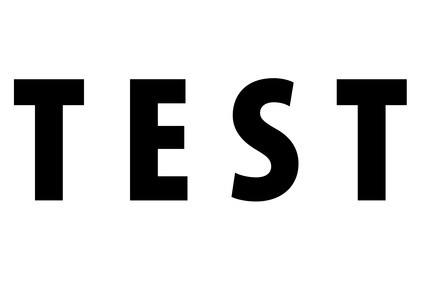
Aggiunta di un PC virtuale a un dominio è molto simile all'aggiunta di un computer fisico a un dominio. Il computer deve essere aggiunto alla Active Directory sul server di dominio e quindi aggiunto manualmente al nome di dominio dal computer su cui è installato il PC virtuale. Aggiunta del PC virtuale al dominio vi permetterà di accedere alle risorse della rete e il server utilizzando un account utente sul server. Questo è utile in configurazioni di rete di test e le modifiche prima di applicarle ai computer fisici in un ambiente di lavoro.
1 Fare clic su "Start", "Strumenti di amministrazione" e "Utenti e computer di Active Directory". Fare doppio clic sul nome di dominio sulla sinistra.
2 Right-click "Computer", selezionare "Nuovo" e fare clic su "Computer". Immettere il nome del computer e fare clic su "Avanti".
3 Right-click "utenti", selezionare "Nuovo" e fare clic su "Utente". Compilare un nome utente e una password da utilizzare sul PC virtuale. È possibile saltare questo passaggio se si dispone già di un account utente in luogo.
4 Fare clic su "Start", "Tutti i programmi" e "Microsoft Virtual PC" sul computer su cui è installato il PC virtuale ..
5 Fare clic sul PC virtuale che si desidera utilizzare nella console e fare clic su "Start". Nella finestra della macchina virtuale, fare clic su "Start", destro del mouse su "Computer" e cliccare su "Proprietà".
6 Fai clic su "Modifica impostazioni" a destra del "nome computer, dominio e le impostazioni del gruppo di lavoro." Fai clic su "Modifica ..." e "Dominio".
7 Digitare il nome del dominio e fare clic su "OK". Inserire il nome utente e la password che è stato creato per aggiungere il computer al dominio. Riavviare il computer.
